ተፈላጊው ትግበራ አውታረመረቡን እንዲደርስ ይህ wikiHow በእርስዎ ራውተር ላይ አንድ የተወሰነ ወደብ እንዴት እንደሚከፍት ያስተምራል። አንድ የተወሰነ ወደብ በመክፈት ጨዋታዎች ፣ የ BitTorrent ደንበኞች ፣ አገልጋዮች እና ሌሎች መተግበሪያዎች ብዙውን ጊዜ ወደዚያ ለመገናኘት ፈቃድ በሚፈልግ ራውተር ደህንነት በኩል ሊሄዱ ይችላሉ። ወደቦችን መክፈት እንዲሁ አውታረመረቡን ለጥቃት ተጋላጭ እንደሚያደርግ ያስታውሱ።
ደረጃ
የ 3 ክፍል 1 - ራውተርን በዊንዶውስ 10 ላይ መድረስ
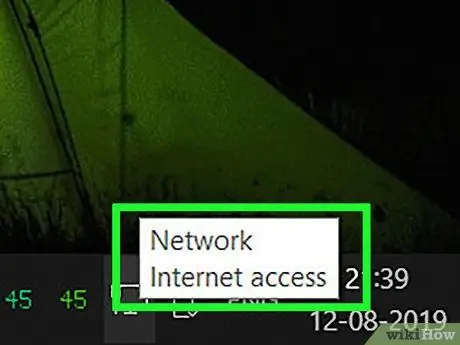
ደረጃ 1. ከበይነመረቡ ጋር መገናኘቱን ያረጋግጡ።
የራውተሩን ገጽ ለመድረስ ፣ ከበይነመረቡ ጋር መገናኘት አለብዎት። ትክክለኛውን አድራሻ ለማግኘት እና ከ ራውተር ጋር ለመገናኘት የበይነመረብ ግንኙነት ያስፈልግዎታል።
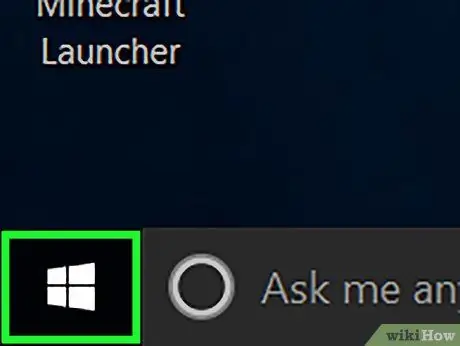
ደረጃ 2. ወደ ጀምር ይሂዱ

በታችኛው ግራ ጥግ ላይ ያለውን የዊንዶውስ አርማ ጠቅ በማድረግ ይህንን ያድርጉ።
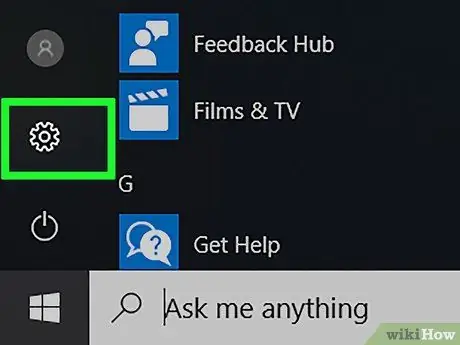
ደረጃ 3. ቅንብሮችን ይክፈቱ

በጀምር መስኮት ታችኛው ክፍል በግራ በኩል ያለውን የማርሽ አዶ ጠቅ ያድርጉ። የቅንብሮች መስኮት ይከፈታል።
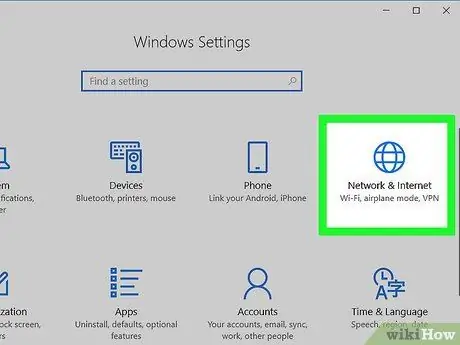
ደረጃ 4. Network & Internet የሚለውን ጠቅ ያድርጉ

ይህ የአለም ቅርፅ ያለው አማራጭ በቅንብሮች መስኮት መሃል ላይ ነው።
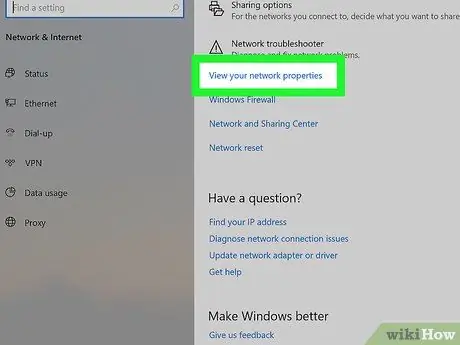
ደረጃ 5. ጠቅ ያድርጉ የአውታረ መረብ ንብረቶችዎን ይመልከቱ።
ይህ አገናኝ በመስኮቱ ግርጌ ላይ ነው።
ይህንን አገናኝ ለማግኘት ወደ ታች ማሸብለል ሊኖርብዎት ይችላል።
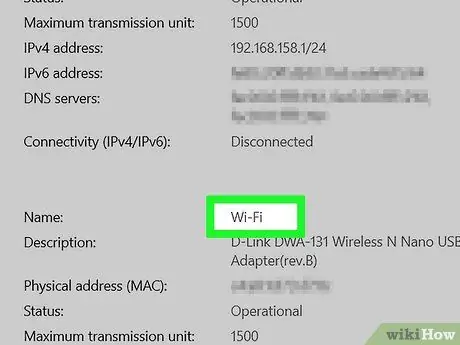
ደረጃ 6. ወደ “Wi-Fi” ክፍል ወደ ታች ይሸብልሉ።
ይህ የ “Wi-Fi” ርዕስ በዚህ ገጽ ላይ ከ “ስም:” ርዕሶች በአንዱ በስተቀኝ ነው።

ደረጃ 7. “ነባሪ መግቢያ በር” የሚለውን ርዕስ ይፈልጉ።
ይህ አማራጭ በ «Wi-Fi» ስር ነው።
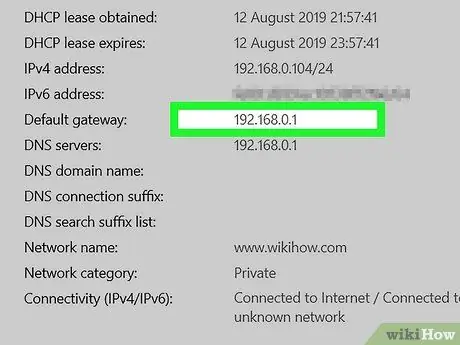
ደረጃ 8. ነባሪውን የመግቢያ ቁጥር ይፈትሹ።
ከ “ነባሪ መግቢያ በር” ርዕስ በስተቀኝ ያለው ቁጥር የእርስዎ ራውተር አድራሻ ነው።
ቁጥሩ እንደ አይፒ አድራሻ ይፃፋል ፣ እና በ 192.168 ይጀምራል።
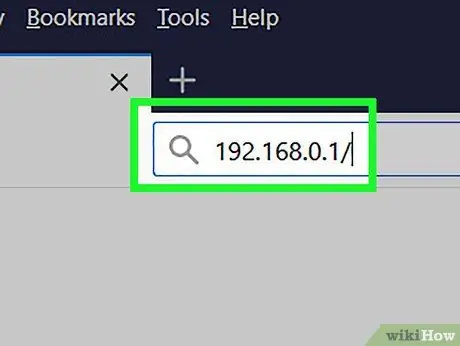
ደረጃ 9. ወደ ራውተር ገጽ ይሂዱ።
የድር አሳሽ ያስጀምሩ ፣ ከዚያ ነባሪውን የመግቢያ ቁጥር በአድራሻ መስክ ውስጥ ያስገቡ እና አስገባ ቁልፍን ይጫኑ።
ለምሳሌ ፣ ነባሪው የመግቢያ ቁጥር “192.168.1.1” ን ካነበበ ፣ በአድራሻ መስክ ውስጥ 192.168.1.1 ን መተየብ አለብዎት።
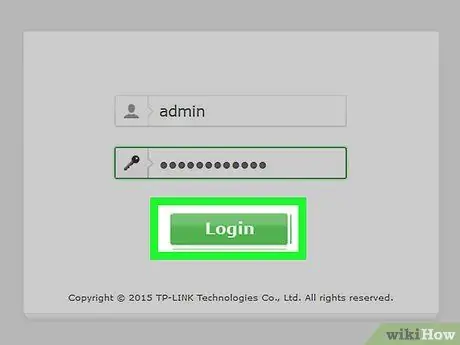
ደረጃ 10. የተጠቃሚ ስም እና የይለፍ ቃል ያስገቡ።
ለተጠቃሚ ስም ወይም የይለፍ ቃል ካልተጠየቁ ይህንን ደረጃ ይዝለሉ። በራውተሩ ላይ ማንኛውንም የደህንነት ቅንብሮችን ካዋቀሩ (ለምሳሌ ፣ ራውተርን ለመጀመሪያ ጊዜ ሲጭኑ) በዚያን ጊዜ የተጠቀሙበትን የተጠቃሚ ስም እና የይለፍ ቃል ያስገቡ። አስቀድመው ካላዋቀሩት ፣ አንዳንድ በተለምዶ ጥቅም ላይ የዋሉ ነባሪ የመግቢያ ምስክርነቶች የሚከተሉትን ያካትታሉ።
- Linksys ራውተር - አስተዳዳሪን እንደ የተጠቃሚ ስም እና የይለፍ ቃል ይተይቡ።
- Netgear Router - የይለፍ ቃሉን እንደ የተጠቃሚ ስም እና የይለፍ ቃል አስተዳዳሪን ይተይቡ።
- ነባሪው የተጠቃሚ ስም እና የይለፍ ቃል ትክክል መሆናቸውን ለማረጋገጥ የራውተሩን መመሪያ ይመልከቱ።
- የመግቢያ መረጃዎን ከረሱ ፣ ራውተርዎን ዳግም ማስጀመር ሊያስፈልግዎት ይችላል።
- እንዲሁም በራውተሩ ላይ በተለጠፈ ተለጣፊ ላይ የራውተሩን የተጠቃሚ ስም እና የይለፍ ቃል ማግኘት ይችላሉ።
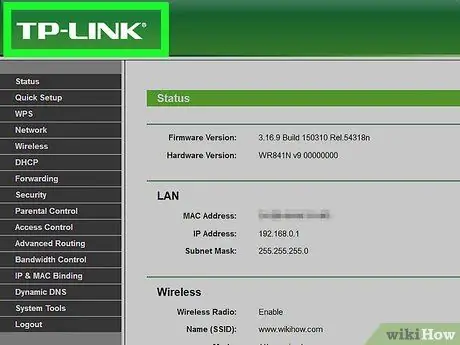
ደረጃ 11. የራውተር ቅንጅቶች ገጽ እስኪጫን ድረስ ይጠብቁ።
አንዴ የራውተሩ ገጽ ከተከፈተ ወደብ ማስተላለፍ ሂደቱን መቀጠል ይችላሉ።
የ 3 ክፍል 2 - ራውተርን በማክ ኮምpተር ላይ መድረስ
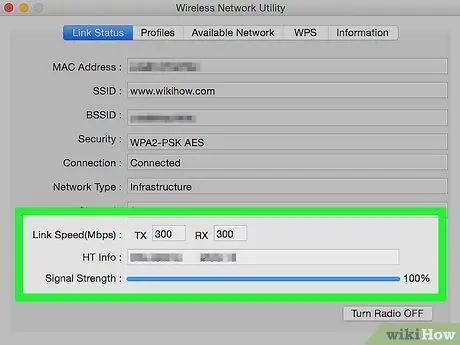
ደረጃ 1. ከበይነመረቡ ጋር መገናኘቱን ያረጋግጡ።
የራውተሩን ገጽ ለመድረስ ፣ ከበይነመረቡ ጋር መገናኘት አለብዎት። ትክክለኛውን አድራሻ ለማግኘት እና ከ ራውተር ጋር ለመገናኘት የበይነመረብ ግንኙነት ያስፈልግዎታል።
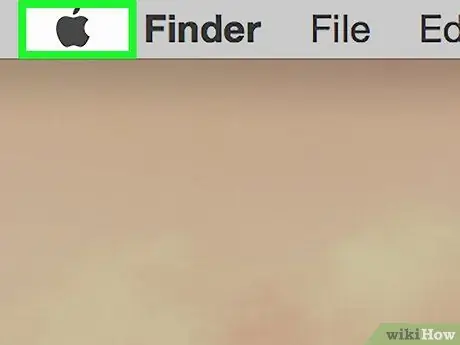
ደረጃ 2. የአፕል ምናሌን ይክፈቱ

በላይኛው ግራ ጥግ ላይ ያለውን የ Apple አርማ ጠቅ በማድረግ ይህንን ያድርጉ። ተቆልቋይ ምናሌ ይታያል።
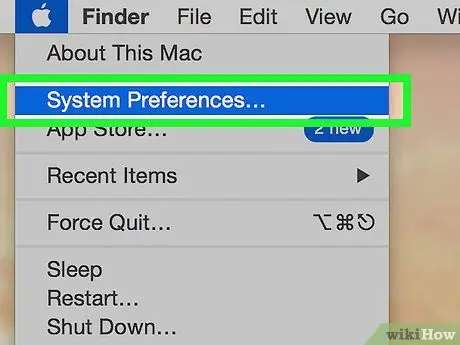
ደረጃ 3. በተቆልቋይ ምናሌ ውስጥ የስርዓት ምርጫዎችን ጠቅ ያድርጉ…
የስርዓት ምርጫዎች መስኮት ይከፈታል።
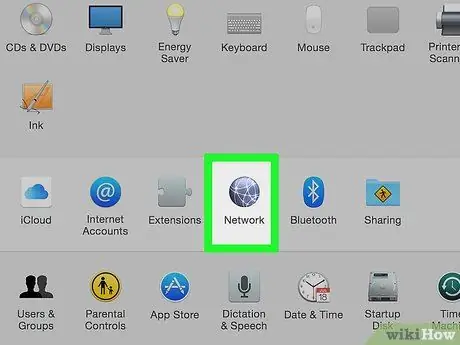
ደረጃ 4. አውታረ መረብን ጠቅ ያድርጉ።
ይህ የአለም ቅርፅ ያለው አዶ በስርዓት ምርጫዎች መስኮት ውስጥ ነው። የአውታረ መረብ መስኮት ይከፈታል።
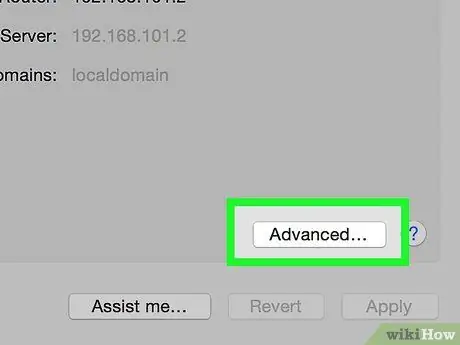
ደረጃ 5. በመስኮቱ ታችኛው ክፍል በስተቀኝ ያለውን የላቀ … የሚለውን ጠቅ ያድርጉ።
ብቅ ባይ መስኮት ይታያል።
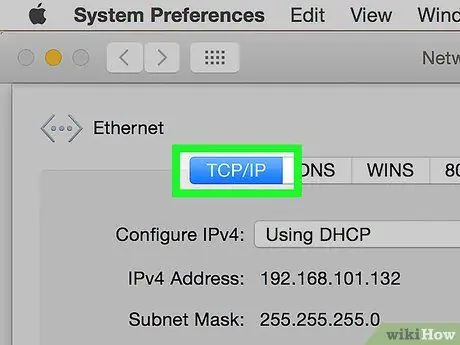
ደረጃ 6. TCP/IP ን ጠቅ ያድርጉ።
በብቅ ባይ መስኮቱ አናት ላይ ትር ነው።
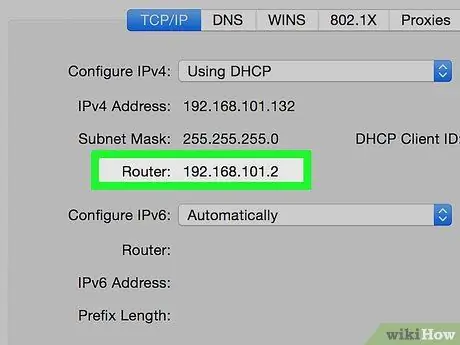
ደረጃ 7. ከ “ራውተር” ርዕስ ቀጥሎ ያለውን ቁጥር ይፈትሹ።
ከ “ራውተር” በስተቀኝ የተዘረዘረው ቁጥር የእርስዎ ራውተር አድራሻ ነው።
ቁጥሩ እንደ አይፒ አድራሻ ይፃፋል ፣ እና በ 192.168 ይጀምራል።
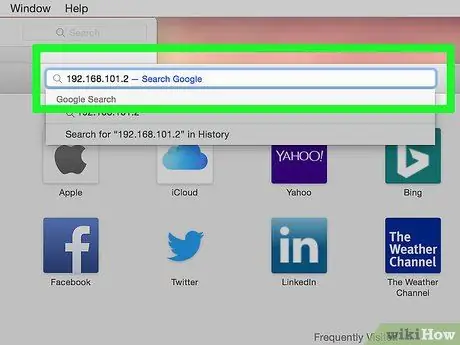
ደረጃ 8. ወደ ራውተር ገጽ ይሂዱ።
የድር አሳሽ ያስጀምሩ ፣ ከዚያ ነባሪውን የመግቢያ ቁጥር በአድራሻ መስክ ውስጥ ይተይቡ እና የመመለሻ ቁልፍን ይጫኑ።
ለምሳሌ ፣ ነባሪው የመግቢያ ቁጥር “192.168.1.1” ን ካነበበ ፣ በአድራሻ መስክ ውስጥ 192.168.1.1 ን መተየብ አለብዎት።
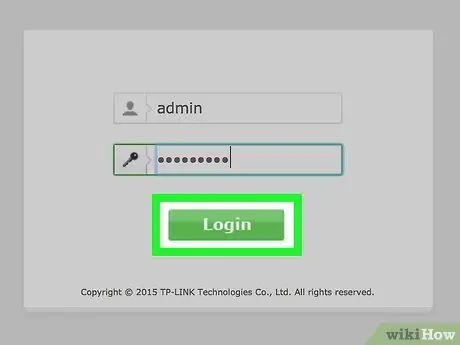
ደረጃ 9. የተጠቃሚ ስም እና የይለፍ ቃል ያስገቡ።
ለተጠቃሚ ስም ወይም የይለፍ ቃል ካልተጠየቁ ይህንን ደረጃ ይዝለሉ። በራውተሩ ላይ ማንኛውንም የደህንነት ቅንብሮችን ካዋቀሩ (ለምሳሌ ፣ ራውተርን ለመጀመሪያ ጊዜ ሲጭኑ) በዚያን ጊዜ የተጠቀሙበትን የተጠቃሚ ስም እና የይለፍ ቃል ያስገቡ። ከዚህ በፊት ይህን ካላደረጉ ፣ አንዳንድ በተለምዶ ጥቅም ላይ የዋሉ ነባሪ የመግቢያ ምስክርነቶች የሚከተሉትን ያካትታሉ።
- Linksys ራውተር - አስተዳዳሪን እንደ የተጠቃሚ ስም እና የይለፍ ቃል ይተይቡ።
- Netgear Router - የይለፍ ቃሉን እንደ የተጠቃሚ ስም እና የይለፍ ቃል አስተዳዳሪን ይተይቡ።
- ነባሪው የተጠቃሚ ስም እና የይለፍ ቃል ትክክል መሆናቸውን ለማረጋገጥ የራውተሩን መመሪያ ይመልከቱ።
- የመግቢያ መረጃዎን ከረሱ ፣ ራውተርዎን ዳግም ማስጀመር ሊያስፈልግዎት ይችላል።
- እንዲሁም በራውተሩ ላይ በተለጠፈ ተለጣፊ ላይ የራውተሩን የተጠቃሚ ስም እና የይለፍ ቃል ማግኘት ይችላሉ።
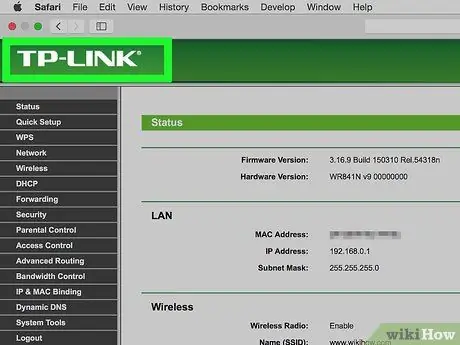
ደረጃ 10. የራውተር ቅንጅቶች ገጽ እስኪጫን ድረስ ይጠብቁ።
አንዴ የራውተሩ ገጽ ከተከፈተ ወደብ ማስተላለፍ ሂደቱን መቀጠል ይችላሉ።
የ 3 ክፍል 3 - ወደቡን ማስተላለፍ
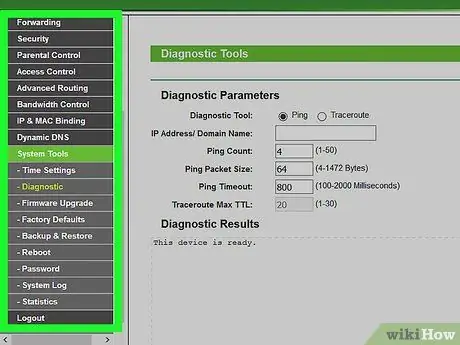
ደረጃ 1. የራውተርዎን በይነገጽ ይረዱ።
ወደብ ማስተላለፊያ ክፍሎችን የራውተር ገጾችን ማሰስ ስለሚኖርብዎት እያንዳንዱ ራውተር የተለየ ገጽ ያሳያል። ብዙውን ጊዜ ይህንን ክፍል ለማግኘት ቀላሉ መንገድ የራውተርዎን መመሪያ ወይም የመስመር ላይ የእርዳታ ገጾቹን መፈተሽ ነው።
- ለምሳሌ ፣ በ Linksys ራውተር ላይ የወደብ ማስተላለፊያ ክፍልን ማግኘት ከፈለጉ በቁልፍ ቃል አገናኞች ወደብ ማስተላለፍ ፍለጋ ያድርጉ እና ከዚያ የራውተር ሞዴሉን ቁጥር ይፈልጉ።
- የራውተር ገጽ ንጥሎችን በሚፈልጉበት ጊዜ አሰሳውን ለመቀጠል ዝግጁ ይሁኑ። ለምሳሌ ፣ በራውተርዎ ገጽ ላይ “የላቀ” ማግኘት ካልቻሉ ፣ በእሱ ላይ አይቆዩ። ፍለጋዎን ይቀጥሉ።
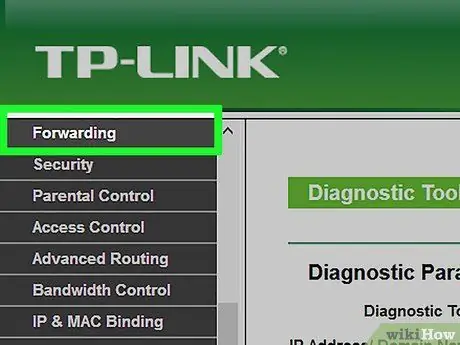
ደረጃ 2. ወደብ ማስተላለፊያ ክፍልን ይፈልጉ።
እያንዳንዱ ራውተር ትንሽ የተለየ ገጽ ያሳያል ፣ እና ወደብ ማስተላለፍን በያዘው የቅንብሮች ክፍል ውስጥ በብዛት ጥቅም ላይ የዋሉ የምናሌ ስሞች “ወደብ ማስተላለፍ” ፣ “ትግበራዎች” ፣ “ጨዋታ” ፣ “ምናባዊ አገልጋዮች” ፣ “ፋየርዎል” እና “የተጠበቀ” ያካትታሉ። ". ማዋቀር".
- “ወደብ” የሚለውን ቃል ለያዙ ማናቸውም ስሞች ትኩረት ይስጡ።
- ከላይ ከተዘረዘሩት ስሞች ውስጥ አንዱን ማግኘት ካልቻሉ “የላቁ ቅንብሮችን” ለመክፈት እና ወደብ ማስተላለፍ ንዑስ ክፍልን ለመፈለግ ይሞክሩ።
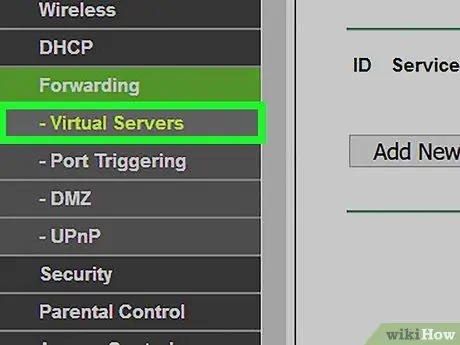
ደረጃ 3. ወደብ ማስተላለፊያ ቅድመ -ቅምጥን ይፈልጉ።
ብዙ ራውተሮች ተቆልቋይ ምናሌዎችን ለታዋቂ መተግበሪያዎች ቅድመ-ምርጫ አማራጮችን ይሰጣሉ። ከእነዚህ መተግበሪያዎች ውስጥ አንዱን ወደብ ለመክፈት ከፈለጉ ከ “የአገልግሎት ስም” ወይም “ትግበራ” (ወይም ተመሳሳይ) ተቆልቋይ ምናሌ ውስጥ ይምረጡ ፣ ከዚያ ጠቅ በማድረግ ለውጦችዎን ያስቀምጡ አስቀምጥ (ወይም ሌላ ተመሳሳይ አዝራር)።
ለምሳሌ ፣ Minecraft ሰዎች በተለምዶ ወደቦችን ለማስተላለፍ የሚጠቀሙበት ፕሮግራም ነው። ስለዚህ ፣ ምናልባት ቅንብሮች ማዕድን እዚህ ተዘርዝሯል።
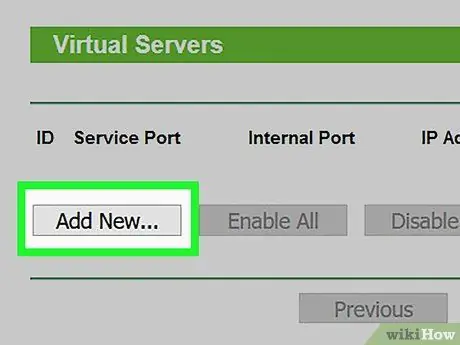
ደረጃ 4. የራስዎን ግቤት ይፍጠሩ።
ማከል የሚፈልጉት ፕሮግራም በዝርዝሩ ውስጥ ከሌለ የራስዎን ወደብ ማስተላለፊያ መግቢያ ይፍጠሩ። ምንም እንኳን መግባት ያለበት መረጃ በእያንዳንዱ ራውተር ላይ አንድ ቢሆንም እያንዳንዱ ራውተር ይህንን ለማድረግ የተለየ መንገድ አለው።
- ስም ወይም መግለጫ - በአገልግሎቱ ስም ይተይቡ (ለምሳሌ “Minecraft”)። ብዙውን ጊዜ አስፈላጊ ባይሆንም ፣ ይህ የተለያዩ የወደብ ማስተላለፊያ ደንቦችን እንዲከታተሉ ይረዳዎታል።
- ዓይነት ወይም የአገልግሎት ዓይነት - ይህ UDP ፣ TCP ፣ ወይም ሁለቱም ሊሆን ይችላል። ምን እንደሚመርጡ ካላወቁ ጠቅ ያድርጉ ሁለቱም ወይም TCP/UDP.
- ወደ ውስጥ የሚገባ ወይም ጀምር - ይህ የመጀመሪያውን የወደብ ቁጥር ለማስቀመጥ መስክ ነው። በአንድ የተወሰነ መተግበሪያ አስቀድሞ ጥቅም ላይ አለመዋሉን ለማረጋገጥ የተመረጠውን የወደብ ቁጥር መመርመር አለብዎት።
- የግል ወይም መጨረሻ - ይህ ሁለተኛውን የወደብ ቁጥር ለማስቀመጥ መስክ ነው። አንድ ወደብ ለመክፈት ብቻ ከፈለጉ ፣ ተመሳሳይ የወደብ ቁጥር እዚህ ይተይቡ። ሆኖም ፣ በአንድ የተወሰነ ክልል ውስጥ ወደብ ለመክፈት ከፈለጉ በክልል መጨረሻ ላይ የወደብ ቁጥሩን በዚህ የጽሑፍ መስክ ውስጥ ይተይቡ (ለምሳሌ ፣ በመጀመሪያው ዓምድ ውስጥ “23” እና በሁለተኛው ዓምድ ውስጥ “33” መተየብ ይከፈታል ወደቦች ከ 23 እስከ 33)።
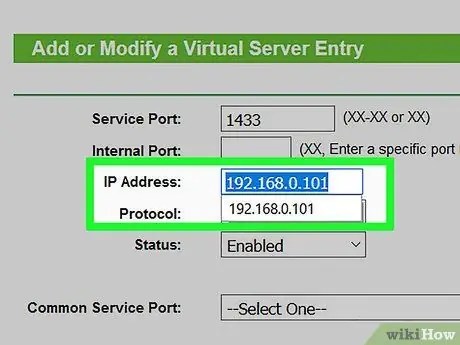
ደረጃ 5. የኮምፒተርውን የግል አይፒ አድራሻ ያስገቡ።
አድራሻውን በ “የግል አይፒ” ወይም “የመሣሪያ አይፒ” መስክ ውስጥ ያስገቡ። በዊንዶውስ ወይም ማክ ኮምፒተር ላይ የግል አይፒ አድራሻ መፈለግ ይችላሉ።
እርስዎ በሚጠቀሙበት ራውተር ላይ በመመስረት ይህ የጽሑፍ መስክ ቀድሞውኑ በኮምፒተርዎ የአይፒ አድራሻ ተሞልቶ ሊሆን ይችላል። መስኮች አስቀድመው ከተሞሉ ይህንን ደረጃ ይዝለሉ።
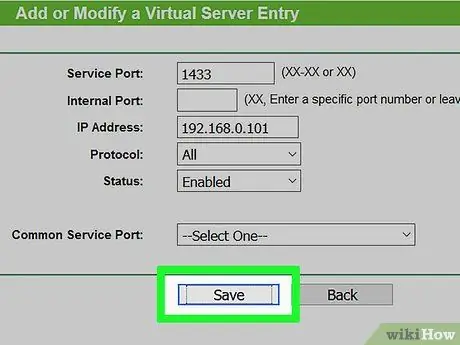
ደረጃ 6. ቅንብሮችዎን ያስቀምጡ።
ጠቅ በማድረግ ይህንን ያድርጉ አስቀምጥ ወይም ተግብር. በሚጠየቁበት ጊዜ ለውጦቹ ተግባራዊ እንዲሆኑ ራውተርዎን እንደገና ማስጀመር ይኖርብዎታል።
ከተላለፈው የወደብ መስመር ቀጥሎ ያለውን “የነቃ” ወይም “በርቷል” ሳጥን ላይ ምልክት ማድረግም ሊኖርብዎ ይችላል።
ጠቃሚ ምክሮች
- ሁሉንም ቁጥሮች በትክክል መተየብዎን ያረጋግጡ። ትክክል ያልሆነ ወደብ ፕሮግራሙ በትክክል እንዳይሠራ ይከላከላል። ስለዚህ ፣ ሁሉንም ነገር በድጋሜ ያረጋግጡ።
- አንዳንድ ራውተሮች (ለምሳሌ D-Link) የአይፒ አድራሻውን መለወጥ ሳያስፈልጋቸው በርካታ ጨዋታዎች እንዲሠሩ የሚያስችል “የማስነሻ ወደብ” ባህሪ አላቸው። ይህ ባህርይ የጨዋታውን የወጪ ግንኙነቶች በመከታተል እና ለጨዋታው አይፒ አድራሻ ብጁ ወደብ የማስተላለፊያ ደንብ በራስ -ሰር በማቀናበር ይሠራል። የወደብ ማስነሻ ባህሪው ብዙውን ጊዜ በራውተሩ መነሻ ገጽ ላይ በእጅ መንቃት አለበት።
- ችግር ካለ ተጨማሪ ፋየርዎልን ያጥፉ። ከኖርተን ኢንተርኔት ደህንነት እና ሌሎች ተመሳሳይ ምርቶች ፋየርዎሎች ችግር ሊያስከትሉ ይችላሉ። ዊንዶውስ ወይም ማክ አብሮ የተሰራ ፋየርዎልን መጠቀም አለብዎት።
ማስጠንቀቂያ
- በራውተሩ ላይ ሁሉንም ወደቦች አይክፈቱ። ይህ እርምጃ ጠላፊዎች ኮምፒተርን እንዲደርሱ ያስችላቸዋል።
- ራውተሩ ነባሪ የይለፍ ቃል ካለው ፣ አዲስ ይፍጠሩ። የራውተሩ ነባሪ የይለፍ ቃል ሰዎች ለመጥለፍ በጣም አደገኛ ናቸው።
- ራውተር ቅንብሮችን ሲቀይሩ ሁል ጊዜ ጸረ -ቫይረስ ፣ ጸረ -ቫይረስ ፣ ፀረ -ተባይ እና ፋየርዎል መከላከያ ፕሮግራሞችን ይጠቀሙ።







